老款笔记本如何连接WiFi(简单教你老款笔记本连接WiFi的方法)
在今天的高科技时代,网络已经成为了我们日常生活中不可或缺的一部分。无论是工作、学习还是娱乐,我们都离不开网络的支持。然而,有些人可能还在使用老款笔记本电脑,这些设备可能没有内置无线网卡,因此无法自动连接WiFi。但是,别担心!本文将为您提供一些简单的方法,帮助您的老款笔记本也能轻松连接WiFi。
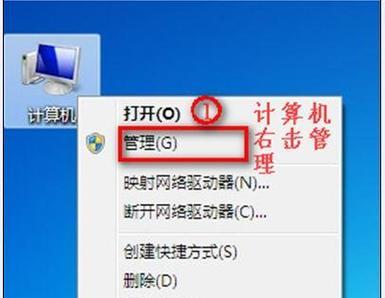
一、检查笔记本是否支持无线网卡
二、购买适配器
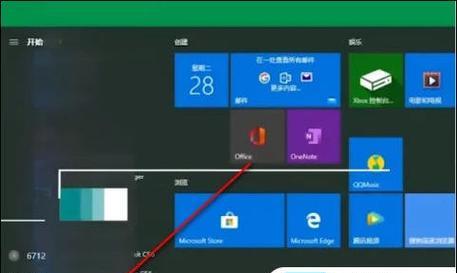
三、插入适配器
四、安装驱动程序
五、打开设备管理器
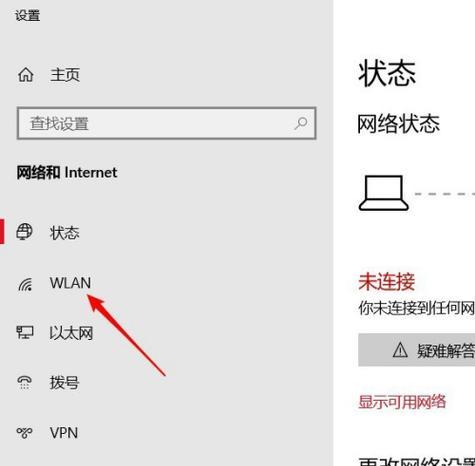
六、查找适配器
七、启用无线功能
八、搜索可用的WiFi网络
九、选择并连接WiFi网络
十、输入密码
十一、等待连接成功
十二、设置自动连接
十三、解决连接问题
十四、更新驱动程序
十五、
一、检查笔记本是否支持无线网卡
您需要确定您的老款笔记本是否支持无线网卡。打开设备管理器,查看是否存在无线网卡选项。如果有,那么您的笔记本已经内置了无线网卡,可以直接连接WiFi。如果没有,您需要购买一个适配器。
二、购买适配器
如果您的笔记本没有内置无线网卡,您需要购买一个适配器。适配器通常可以在电子产品店或在线商店购买到,确保选择与您的笔记本兼容的型号。
三、插入适配器
购买合适的适配器后,将其插入笔记本电脑的USB端口。确保插入稳固,以免影响信号传输。
四、安装驱动程序
在插入适配器后,您可能需要安装适配器的驱动程序。一般来说,适配器都会附带安装光盘或提供在线下载链接。按照说明进行安装,并重启电脑使驱动程序生效。
五、打开设备管理器
安装完驱动程序后,打开设备管理器,查找并确认无线网卡已经被正确识别并正常工作。
六、查找适配器
在设备管理器中,找到无线网卡选项,确保其状态为“已启用”。如果状态为“已禁用”,右键点击该选项,选择“启用”选项以启用无线功能。
七、搜索可用的WiFi网络
在任务栏的通知区域,找到WiFi图标并单击。您将看到一个弹出窗口,列出了附近可用的WiFi网络。
八、选择并连接WiFi网络
在弹出窗口中,找到您想要连接的WiFi网络,并点击其名称。单击“连接”按钮以建立连接。
九、输入密码
如果您连接的WiFi网络需要密码,系统会提示您输入密码。输入正确的密码后,点击“连接”按钮。
十、等待连接成功
系统会开始连接WiFi网络,并显示连接进度。请耐心等待,直到成功连接。
十一、设置自动连接
为了方便以后的使用,您可以设置WiFi网络自动连接。在连接成功后,勾选“连接时自动连接该网络”的选项。
十二、解决连接问题
如果您遇到连接问题,可以尝试重启笔记本和无线路由器,并确保距离路由器不要太远。还可以通过更新驱动程序或重置网络设置来解决一些常见的问题。
十三、更新驱动程序
如果您的无线网卡适配器无法正常工作,您可以尝试更新驱动程序。在设备管理器中,找到无线网卡选项,右键点击选择“更新驱动程序”。
十四、
通过购买适配器并按照以上步骤进行连接设置,老款笔记本也可以轻松连接WiFi。确保适配器与笔记本兼容,并按照说明正确安装驱动程序,就能享受无线网络的便利了。如有连接问题,请尝试重启设备或更新驱动程序解决。
通过本文的介绍,我们可以看到即使是老款笔记本也可以轻松连接WiFi。只需要购买适配器、安装驱动程序并按照指示操作,就能方便地上网了。无论是工作还是娱乐,网络都为我们提供了便利,让我们能够更好地利用时间和资源。希望本文对您有所帮助,祝您网络畅通!












